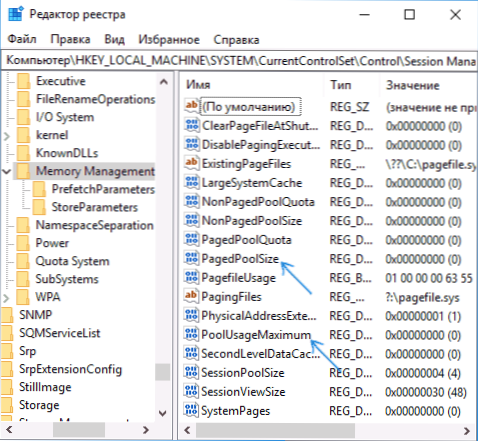У Windows 10, 8 і Windows 7 користувачі можуть зіткнутися з помилкою Недостатньо системних ресурсів для завершення операції - при запуску якоїсь програми або гри, а також під час її роботи. При цьому таке може відбуватися і на досить потужних комп'ютерах зі значним обсягом пам'яті і без видимих надмірних навантажень в диспетчері пристроїв.
У Windows 10, 8 і Windows 7 користувачі можуть зіткнутися з помилкою Недостатньо системних ресурсів для завершення операції - при запуску якоїсь програми або гри, а також під час її роботи. При цьому таке може відбуватися і на досить потужних комп'ютерах зі значним обсягом пам'яті і без видимих надмірних навантажень в диспетчері пристроїв.
У цій інструкції докладно про те, як виправити помилку "Недостатньо системних ресурсів для завершення операції" і чим вона може бути викликана. Стаття написана в контексті Windows 10, але методи актуальні і для попередніх версій ОС.
Прості способи виправити помилку "Недостатньо системних ресурсів"
Найчастіше помилка про недостатність ресурсів буває викликана порівняно простими основними речами і виправляється легко, для початку поговоримо саме про них.
Далі - швидкі методи виправлення помилки і базові причини, які можуть викликати появу розглянутого повідомлення.
- Якщо помилка з'являється відразу при запуску програми або гри (особливо сумнівного походження) - справа може бути в вашому антивірусі, який блокує виконання цієї програми. Якщо ви впевнені в тому, що вона безпечна - додайте її в виключення антивіруса або тимчасово вимкніть його.
- Якщо на вашому комп'ютері відключений файл підкачки (навіть якщо встановлено багато RAM) або на системному розділі диска мало вільного місця (2-3 Гб = мало), це може викликати помилку. Спробуйте включити файл підкачки, при цьому використовувати його розмір, автоматично визначається системою (див. Файл підкачки Windows), і подбати про достатню кількість вільного місця).
- У деяких випадках причина - дійсно в недостатності ресурсів комп'ютера для роботи програми (вивчіть мінімальні системні вимоги, особливо якщо це гра на зразок PUBG) або в тому, що вони зайняті іншими фоновими процесами (тут можна перевірити запуск тієї ж програми в режимі чистої завантаження Windows 10 , і якщо там помилка не виявляється - для початку почистити автозавантаження). Іноді може бути, що в цілому для програми ресурсів вистачає, але для деяких важких операцій - немає (буває при роботі з великими таблицями в Excel).
Також, якщо ви спостерігаєте постійну високу використання ресурсів комп'ютера в диспетчері завдань навіть без запущених програм - спробуйте виявити процеси, що навантажують комп'ютер, а заодно виконати перевірку на віруси і наявність шкідливих програм, див. Як перевірити процеси Windows на віруси, Засоби видалення шкідливих програм.
Додаткові методи виправлення помилки
Якщо жоден із способів, наведених вище, не допоміг і не підійшов до вашої конкретної ситуації - далі складніші варіанти.
32-біт Windows
Існує ще один частий фактор, що викликає помилку "Недостатньо системних ресурсів для завершення операції" в Windows 10, 8 і Windows 7 - помилка може з'являтися, якщо на вашому комп'ютері встановлена 32-біт (x86) версія системи. Див. Як дізнатися, 32-біт або 64-біт система встановлена на комп'ютері.
У цьому випадку програма може запускатися, навіть працювати, але іноді припинятися з вказаною помилкою, пов'язано це з обмеженнями розміру віртуальної пам'яті на один процес в 32-бітних системах.
Рішення одне - встановити Windows 10 x64 замість 32-бітової версії, про те, як це зробити: Як поміняти Windows 10 32-біт на 64-біт.
Зміна параметрів вивантажується пулу пам'яті в редакторі реєстру
Ще один спосіб, який може допомогти при появі помилки - зміна двох параметрів реєстру, які відповідають за роботу з вивантажують пулом пам'яті.
- Натисніть Win + R, введіть regedit і натисніть Enter - запуститься редактор реєстру.
- Перейдіть до розділу реєстру
HKEY_LOCAL_MACHINE \ System \ CurrentControlSet \ Control \ Session Manager \ Memory Management
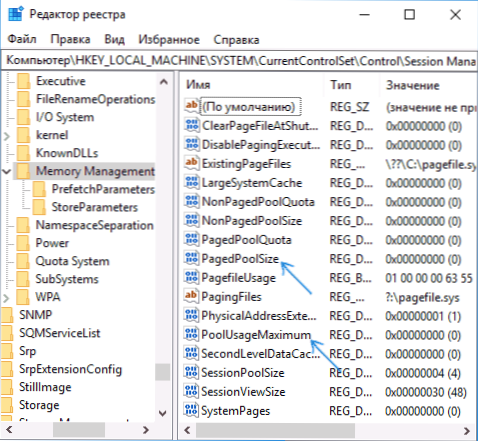
- Двічі натисніть по параметру PoolUsageMaximum (При його відсутності - правий клік в правій частині редактора реєстру - створити - параметр DWORD і задайте вказане ім'я),встановіть десяткову систему числення і вкажіть значення 60.

- Змініть значення параметра PagedPoolSize на ffffffff

- Закрийте редактор реєстру та перезавантажте комп'ютер.
Якщо це не спрацює, виконайте ще одну спробу, змінивши PoolUsageMaximum на 40 і не забувши перезавантажити комп'ютер.
Сподіваюся, один і варіантів спрацює в вашому випадку і дозволить позбутися від розглянутої помилки. Якщо ж ні - опишіть докладно ситуацію в коментарях, можливо мені вдасться допомогти.